Che cos'è Adobe_Updater.exe e Perché è in esecuzione?

Probabilmente stai leggendo questo articolo perché hai notato un processo chiamato Adobe_Updater.exe in esecuzione nel tuo task manager, o hai ha iniziato a ricevere il messaggio a comparsa nella barra delle applicazioni che è disponibile un nuovo aggiornamento e vorrebbe liberarsene.
CORRELATO: Che cos'è questo processo e perché è in esecuzione sul mio PC?
Questo articolo fa parte delle nostre serie in corso che illustrano vari processi trovati in Task Manager, come dwm.exe, ctfmon.exe, mDNSResponder.exe, conhost.exe, rundll32.exe e molti altri. Non sai quali sono questi servizi? Meglio iniziare a leggere!
Importanti problemi di sicurezza
Questo processo viene utilizzato per aggiornare il software Adobe, proprio come suggerisce il nome.
Dovresti pensarci due volte prima di rimuovere questo processo o disabilitarlo ... la stragrande maggioranza dei siti web usa Adobe Flash e PDF sono diventati un formato di documento standard ...
Sfortunatamente, a causa del successo di questi formati, negli ultimi anni ci sono stati alcuni problemi di sicurezza critici trovati in Flash e Reader, ed è solo attraverso l'aggiornamento di questi pacchetti software che sarete protetti. Non puoi semplicemente affidarti alla protezione antivirus e ai firewall per proteggerti.
Se desideri comunque disattivare questi processi, ti consiglio di iscriverti al servizio di notifica di sicurezza di Adobe, che ti invierà un'email ogni volta che c'è un importante aggiornamento della sicurezza in modo da poter aggiornare manualmente.
Eliminare Adobe_Updater.exe
Se si è in grado di fare clic sull'icona della barra delle applicazioni, si dovrebbe vedere questa finestra di dialogo visualizzata sullo schermo, e si vorrà fare clic sul Pulsante Preferenze:
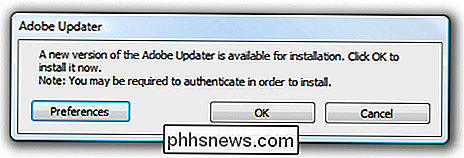
Nella finestra di dialogo delle preferenze, puoi deselezionare la casella "Verifica automaticamente gli aggiornamenti Adobe" e fare clic sul pulsante OK per chiudere la finestra di dialogo.
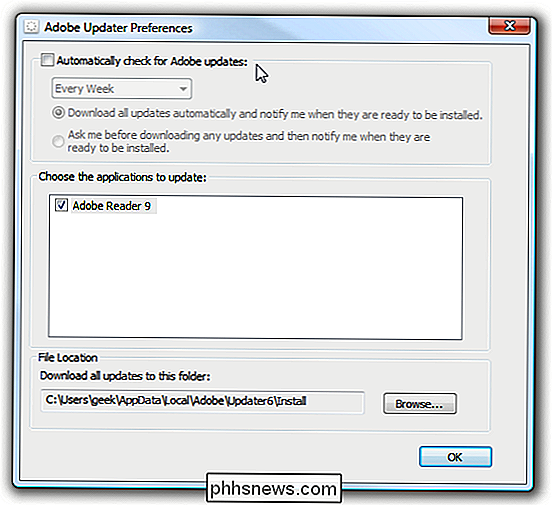
Questo dovrebbe eliminare il controllo degli aggiornamenti.
Come sbarazzarsi di Adobe Updater quando non vedi l'icona del vassoio
Avevo già cliccato sul pulsante Annulla la prima volta, e non ero in grado di accedere alla pagina delle preferenze attraverso il metodo sopra. Fortunatamente sono riuscito a trovare la directory da cui era in esecuzione l'eseguibile abilitando il campo Riga di comando in Task Manager:

Dovresti essere in grado di navigare fino al seguente percorso (nota che gli utenti a 64 bit lo troveranno nel x86 Programmi e potrebbe essere necessario ripetere il processo per la directory Updater5 in base a ciò che è stato installato)
C: Programmi File comuni Adobe Updater6
Fare doppio clic sul file Adobe_Updater.exe in questa directory:
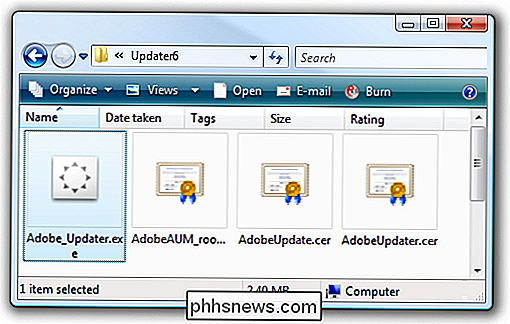
Dovresti ottenere questa finestra di dialogo, dove puoi fare clic sul collegamento Preferenze.
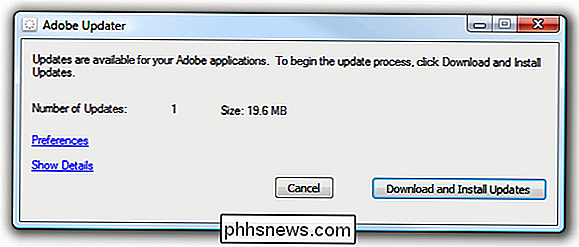
Quindi puoi deselezionare la stessa casella elencata nel passaggio precedente.
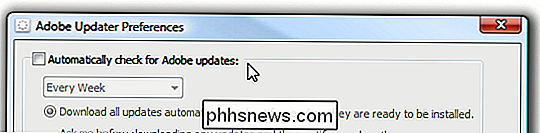
Questo dovrebbe disattivare Adobe Updater.
Disattivazione del controllo degli aggiornamenti in Adobe Reader
In alternativa, puoi anche aprire Adobe Reader e disattivare il controllo degli aggiornamenti da qui, che dovrebbe impedire a Reader di verificare la disponibilità di aggiornamenti ogni volta che apri l'applicazione, anche se il controllo degli aggiornamenti regolari continuerà a essere visualizzato eseguire.
Basta andare su Modifica Preferenze ...
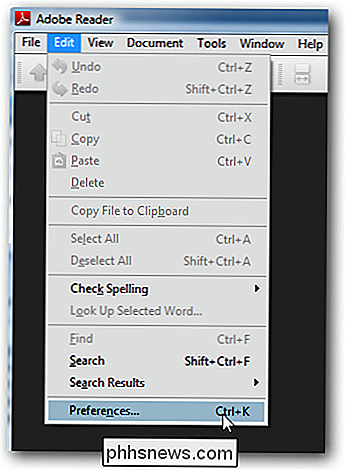
E poi deselezionare la " Casella "Controlla aggiornamenti".
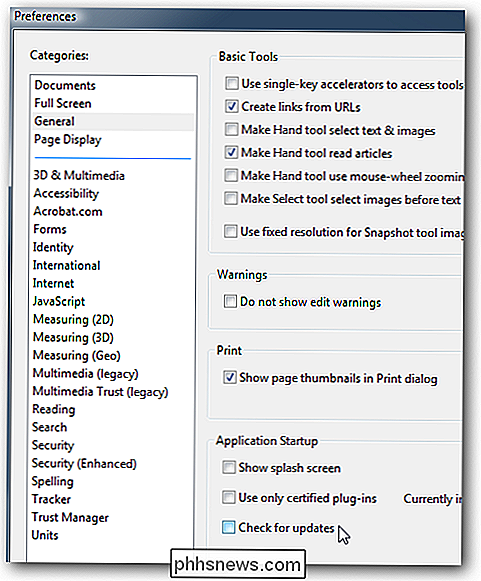
Questo dovrebbe disabilitare il controllo degli aggiornamenti ... ma tieni a mente i problemi di sicurezza prima di farlo. La tua scommessa più sicura è semplicemente disabilitare il controllo degli aggiornamenti all'avvio dell'applicazione, ma lasciare l'altro processo da solo.

Come scoprire esattamente quando pioverà e quando si fermerà
Sapere quando e dove sta andando a piovere è uno dei motivi principali per cui le persone si preoccupano delle app meteo. Invece di "pioverà prima o poi", perché non ottenere previsioni del tempo più simili a "pioggia intensa che inizia tra cinque minuti e dura 45 minuti?" Le app e i siti web meteo sono una dozzina di volte.

Come far smettere Spotify di postare su Facebook (e altre impostazioni sulla privacy)
Se sei come me, probabilmente ti svegli una mattina dopo aver installato Spotify sul tuo telefono o computer su un mucchio di persone che si prendono gioco di te per aver ascoltato la colonna sonora di Frozen, ma come hanno fatto tutti a sapere a cosa stavo parlando quando nessun altro stava guardando?



